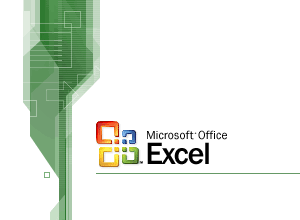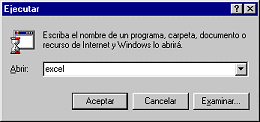En este tema observaremos las propiedades de la ventana de excel, su apariencia y algunas funciones básicas. Como en muchas de las aplicaciones de Microsoft, tiene la apariencia de una ventana, tiene varias barras o secciones y además al abrirla podemos observar una hoja de cálculo. A continuación veremos algunas de las propiedades de excel, en cuanto apariencia, principalmente, y funciones.
1.-La barra de titulo, donde se ve el icono y el nombre de la aplicación, además el nombre del documento, que por defecto antes de guardarlo normalmente es "libro1".
2.-La barra de menú, ahí se encuentran todas las funciones o comandos con el que podemos manipular la aplicación. Se divide en Archivo, Edición, Ver, Insertar, Formato, Herramientas, Datos, Ventana y Ayuda(?).
3.-La barra standar, se llama así porque en casi todos los programas de Office se encuentra una similar, con pequeñas diferencias en un par de botones, en ella se encuentran las funciones más básicas.
4.-Barra de texto, donde tambien se le puede dar formato al texto.
5.-La barra de formulas, aquí se puede insertar o ver la información de la celda seleccionada.
6.-Aquí tambien se puede encontrar ayuda.
7.-En esta sección que es similar a la parte superior derecha de la ventana se puede cerrar, minimizar o cambiar de tamaño a la subventana del documento, dandonos la oportunidad de tener 2 o más documentos a la vez en una ventana.
8.-Barra de desplazamiento vertical.
9.-Barra de estado.
10.-Barra de desplazamiento horizontal.
11.-En estas pestañas podemos observar cuantas páginas o hojas tiene el "libro" y tambien ver en cual estamos trabajando.
12.-Aqui podemos desplazar las hojas.
13.-Columna númerica.
14.-Celda.
15.-Columna alfabetica.
Las hojas de calculo de excel tienen 2 clases de columnas, las númericas y las alfabeticas, para asi poder localizar y organizar las celdas, ejemplo: celda "A1".
 |
| Haz clic en la imagen para ampliar. |
Reflexión.
En este tema pude estudiar ampliamente la apariencia de excel, y de el porque de esta, ya que nos da una pequeña selección de atajos de las herramientas que normalmente más se utilizan, así no demoramos en buscarlas en la barra de menú, además su vista tambien es simple y práctica.